Vamos obter os dados de interesse para realizar as análises. Você precisará usar as funções GIS para buscar o conteúdo hospedado no ArcGIS Online através do comando gis.content.get(‘insira o ID do item’).
Primeiro, faremos a busca pelo ID do item da coleção de imagens Multispectral Landsat e em seguida, vamos buscar o ID da nossa feição geométrica (feature layer hospedada no ArcGIS Online) que será utilizada para consultar as imagens disponíveis na região de interesse e realizar o clip na imagem.
Para buscar as imagens e centralizar a visualização das consultas na região de interesse, vamos configurar a extensão de área usando a função geocode. Neste estudo, vamos buscar pelo Mato Grosso, Brasil e atribuir a referência espacial da layer do Landsat à variável area.
#Obtendo o item de imagens Landsat a partir do ID
landsat_item = gis.content.get('d9b466d6a9e647ce8d1dd5fe12eb434b')
landsat = landsat_item.layers[0]
landsat_item
#Procurando a camada da área de interesse no ArcGIS Online
boundaries = gis.content.get('insira o ID da sua feição aqui')
st_boundaries = boundaries.layers[0]
#Configure a extensão de área
area = geocode("Mato Grosso, Brasil", out_sr=landsat.properties.spatialReference)[0]
landsat.extent = area['extent']No próximo vídeo, você irá aprender como extrair as imagens para a área de interesse, filtrando pela data de aquisição e percentual de cobertura de nuvem.